Windows Hlavní lišta nefunguje v systému Windows 11 – 6 řešení

Zjistěte, co dělat, když hlavní lišta systému Windows nefunguje v systému Windows 11, s seznamem osvědčených řešení a tipů na odstraňování problémů.
Chyby zoomu 5000, 5003 a 5004 znamenají, že se vašemu počítači nepodařilo připojit k serverům Zoom. Možná jeden z programů nainstalovaných ve vašem zařízení blokuje vaše připojení k Zoomu. Nebo vám nastavení sítě nedovolí připojit se k serverům Zoomu.
⇒ Rychlý tip : Nezapomeňte zkontrolovat stav služby Zoom . Možná je chyba, ke které dochází, způsobena známým problémem. V tomto případě není nutné provádět žádné kroky pro odstraňování problémů. Počkejte, dokud Zoom nevyřeší problém na jejich konci.
Pokud jste připojeni k síti, která používá firewall nebo proxy, nejlepším způsobem je kontaktovat správce a požádat ho, aby zkontroloval nastavení sítě. Všechny potřebné informace najdou na stránce podpory Zoomu .
Programy a procesy běžící na pozadí mohou bránit vašemu počítači v připojení k serverům Zoom. Zavřete všechny ostatní aktivní programy, včetně vaší VPN.
Jedním ze způsobů, jak toho dosáhnout, je spuštění Správce úloh . Klepněte na kartu Procesy a klepněte pravým tlačítkem myši na program, který chcete zavřít. Poté vyberte Ukončit úlohu .
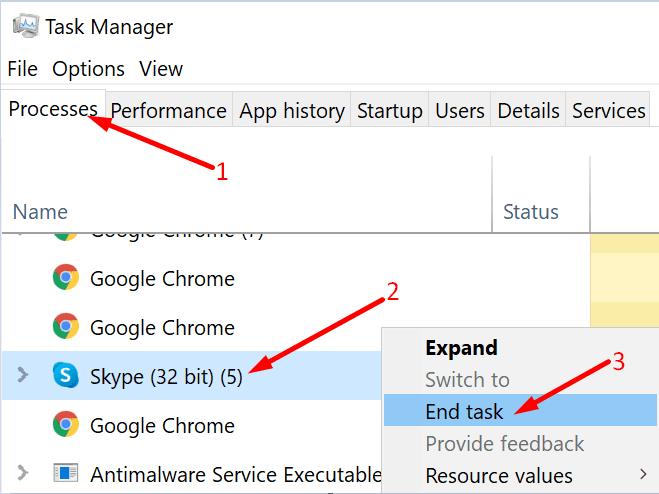
Další metodou ukončení programů na pozadí je čisté spuštění počítače .
Dočasně vypněte antivirus a bránu firewall. Pokud nedojde k žádné chybě, přidejte Zoom na bílou listinu. To je jasná známka toho, že váš antivirus nebo firewall blokuje službu.
Kroky k Whitelist Zoom v programu Windows Defender:
Přejděte do Nastavení → Aktualizace a zabezpečení .
Poté klikněte na Zabezpečení Windows → vyberte Ochrana před viry a hrozbami .
Klikněte na Spravovat nastavení → přejděte dolů na Výjimky .
Vyberte Přidat nebo odebrat vyloučení .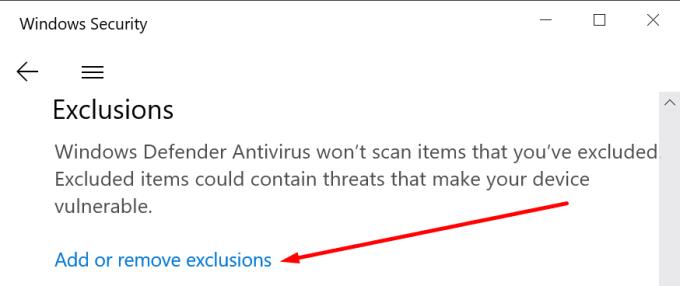
Stiskněte tlačítko Přidat vyloučení .
Vyberte Lupa a použijte nové pravidlo vyloučení.
Kroky k Whitelist Zoom na bráně Windows Firewall:
Spusťte Ovládací panely a do vyhledávacího pole zadejte „firewall“.
Vyberte Windows Defender Firewall .
Klikněte na Povolit aplikaci nebo funkci prostřednictvím brány Windows Defender Firewall .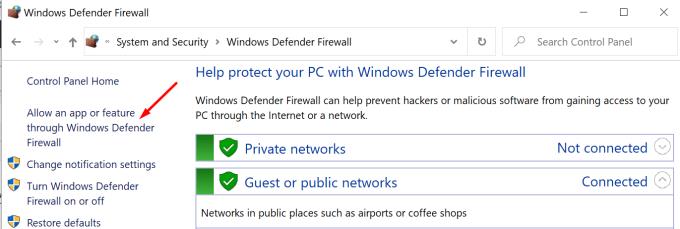
Poté klikněte na Změnit nastavení .
Přejděte dolů na Zoom a zkontrolujte službu. Stiskněte OK.
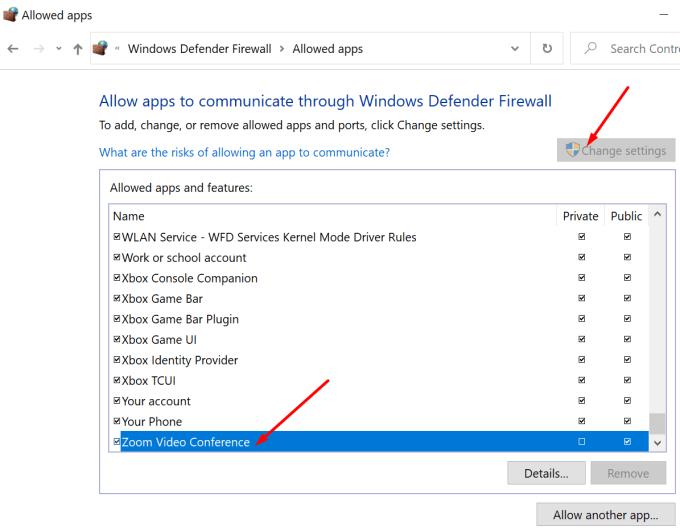
Do vyhledávacího panelu systému Windows zadejte „možnosti internetu“ a spusťte Možnosti Internetu .
Klikněte na kartu Zabezpečení a poté vyberte Důvěryhodné servery .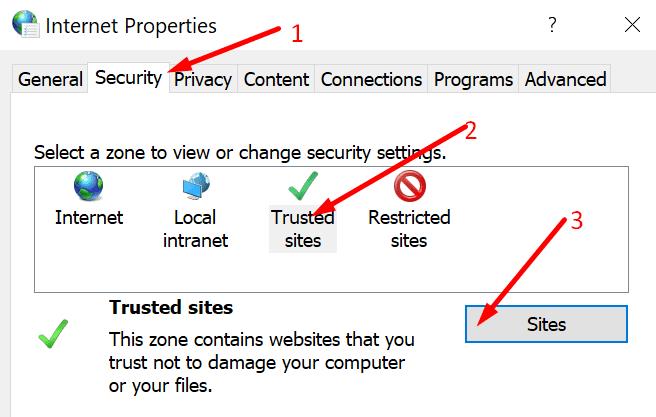
Vyberte Weby a přejděte na Přidat tento web do zóny.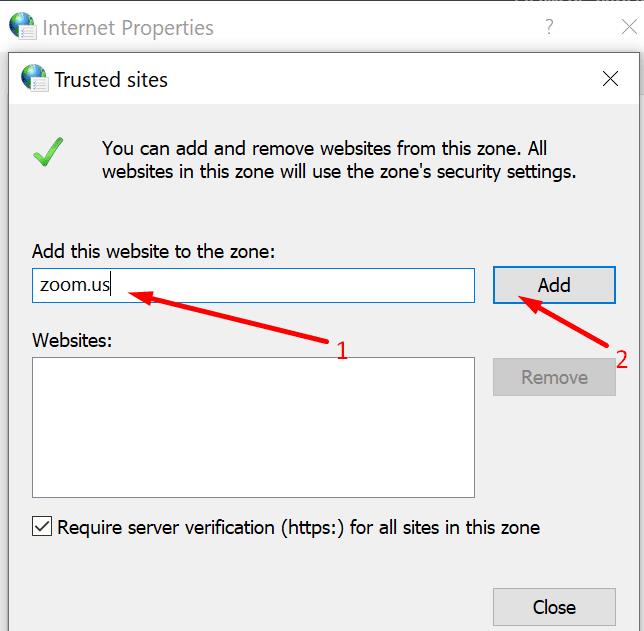
Napište zoom.us , stiskněte Přidat a uložte změny.
Vraťte se do Možnosti Internetu .
Klikněte na Zabezpečení a poté na Důvěryhodné servery .
V části Úroveň zabezpečení pro tuto zónu vyberte tlačítko Vlastní úroveň .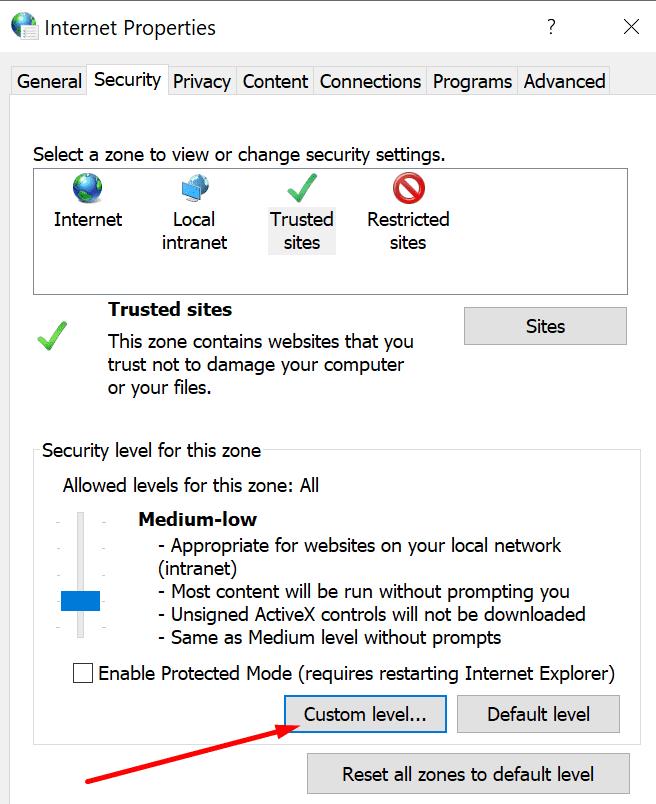
Přejděte dolů na Spustit komponenty podepsané pomocí Authenticode . Povolte tuto možnost, pokud již není povolena.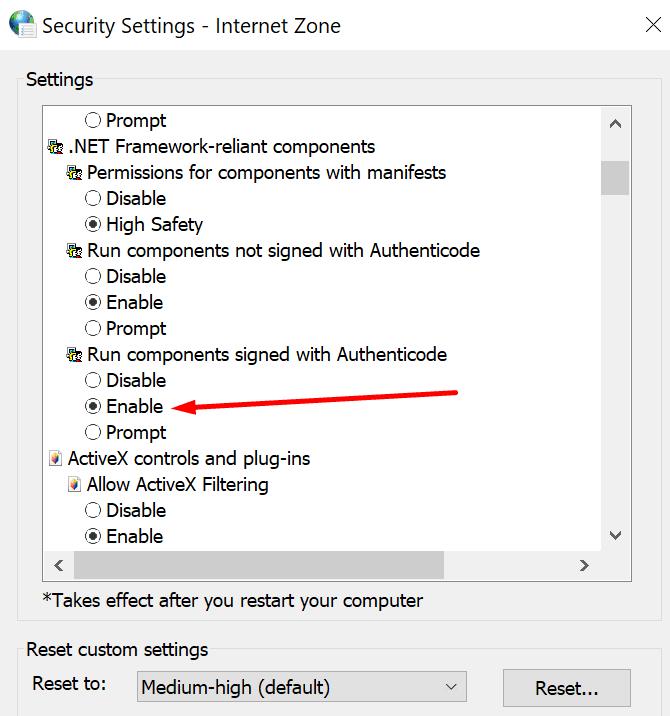
Podařilo se vám problém vyřešit? Které řešení zachránilo den?
Zjistěte, co dělat, když hlavní lišta systému Windows nefunguje v systému Windows 11, s seznamem osvědčených řešení a tipů na odstraňování problémů.
Přečtěte si tento článek a zjistěte, jak vyřešit problém 'formát souboru není podporován' ve WhatsApp s našimi osvědčenými metodami.
Došlo k neočekávanému problému, který může někdy bránit uživatelům Disney Plus v přihlášení. Zde jsou užitečná řešení k odstranění problémů.
Pokud Microsoft Edge nezjistí platný bezpečnostní certifikát pro webovou stránku, kterou navštěvujete, zablokuje ji.
Zjistěte, co nouzový režim Android dokáže a jak může pomoci vašemu zařízení Android správně fungovat.
Neustále se odpojující a znovu připojující Skype znamená, že vaše síťové připojení není stabilní nebo nemáte dostatečnou šířku pásma.
Pokud váš prohlížeč nemůže navázat spojení s vaší desktopovou aplikací 1Password, aktualizujte počítač, ukončete 1Password a restartujte počítač.
Pokud se 1Password nepodaří ověřit podpis kódu Chromes, vymažte mezipaměť prohlížeče a deaktivujte všechna rozšíření prohlížeče kromě 1Password.
Kamera z vašeho zařízení Android může kdykoli přestat fungovat z různých důvodů. Vyzkoušejte tyto užitečné tipy, jak to napravit.
Pokud se nemůžete přihlásit ke svému účtu QuickBooks, použijte alternativní přihlašovací odkaz. Poté přidejte QuickBooks jako důvěryhodný web a vyprázdněte DNS.
Podívejte se, jak můžete zrychlit svůj počítač a konečně jej zase zrychlit. Získejte tipy, které potřebujete k opravě pomalého počítače.
Pokud Gboard náhodně přestal fungovat, vynucte si ukončení aplikace a restartujte zařízení Android. Ujistěte se, že je Gboard nastaven jako výchozí klávesnice.
Pokud se 1Password nemůže dostat na server, upravte nastavení prohlížeče tak, aby povolil všechny soubory cookie, a aktualizujte verzi prohlížeče.
Thunderbird může někdy vyvolat chybu, která říká, že připojení k e-mailovému serveru bylo resetováno. Problém vyřešíte deaktivací antiviru.
Chcete-li opravit chyby zpracování médií v systému Android, vymažte mezipaměť, zkontrolujte aktualizace, vyjměte kartu SD a zkontrolujte, zda chyba zmizela.
Pokud používáte OneNote pro web, můžete exportovat a importovat pouze soubory uložené na vašem osobním účtu OneDrive.
Aplikace Microsoft Photos může někdy při importu obrázků ze zařízení iPhone zamrznout a selhat. Oprava aplikace by měla pomoci.
Jsou chvíle, kdy Chrome nenabízí žádné vysvětlení, proč se stahování nezdařilo. Ale dobře vám ukážu, jak problém vyřešit.
Existují dva hlavní důvody, proč LastPass nedokáže automaticky vyplnit vaše přihlašovací údaje: buď je funkce zakázána, nebo ji něco blokuje.
Kód chyby c02901df označuje, že desktopová aplikace Microsoft Teams narazila na problém a zhroutila se. K této chybě dochází na počítačích se systémem Windows 10.
V současnosti není možné zakázat anonymní dotazy na živých událostech Microsoft Teams. I registrovaní uživatelé mohou posílat anonymní dotazy.
Spotify může být nepříjemné, pokud se automaticky otevírá pokaždé, když zapnete počítač. Deaktivujte automatické spuštění pomocí těchto kroků.
Udržujte cache v prohlížeči Google Chrome vymazanou podle těchto kroků.
Máte nějaké soubory RAR, které chcete převést na soubory ZIP? Naučte se, jak převést soubor RAR do formátu ZIP.
V tomto tutoriálu vám ukážeme, jak změnit výchozí nastavení přiblížení v Adobe Reader.
Pro mnoho uživatelů aktualizace 24H2 narušuje auto HDR. Tento průvodce vysvětluje, jak můžete tento problém vyřešit.
Microsoft Teams aktuálně nativně nepodporuje přenos vašich schůzek a hovorů na vaši TV. Můžete však použít aplikaci pro zrcadlení obrazovky.
Ukážeme vám, jak změnit barvu zvýraznění textu a textových polí v Adobe Reader pomocí tohoto krokového tutoriálu.
Potřebujete naplánovat opakující se schůzky na MS Teams se stejnými členy týmu? Naučte se, jak nastavit opakující se schůzku v Teams.
Zde najdete podrobné pokyny, jak změnit User Agent String v prohlížeči Apple Safari pro MacOS.


























